在现代社会手机已经成为人们生活中不可或缺的一部分,为了满足不同用户的需求,手机的键盘、鼠标和语言设置变得尤为重要。通过合理的设置,我们可以更加方便地使用手机,并且享受到更好的用户体验。如何设置手机的键盘、鼠标和语言呢?接下来我们将详细介绍手机键盘、鼠标和语言设置的方法,让我们一起来了解吧!
手机语言设置方法
步骤如下:
1.语言设置属于手机基本功能设置的一种,我们找到手机的设置并点击进入。
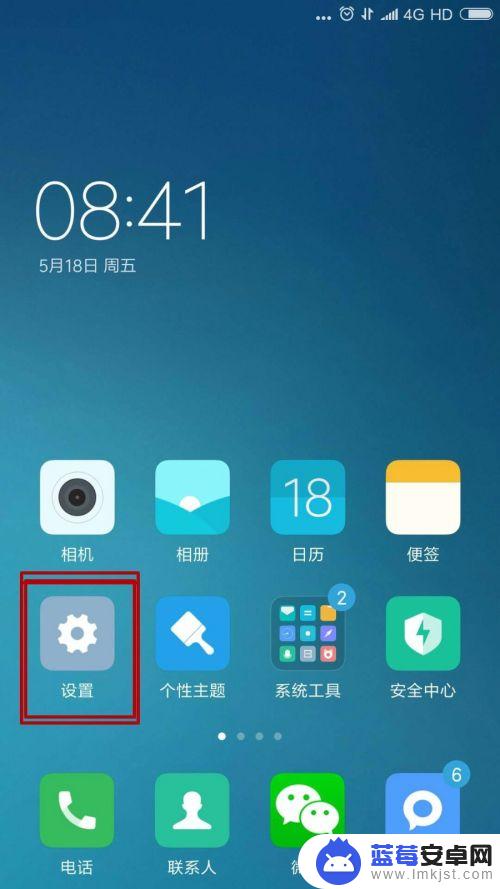
2.进入设置界面后,我们向下翻动,找到更多设置并点击进入。
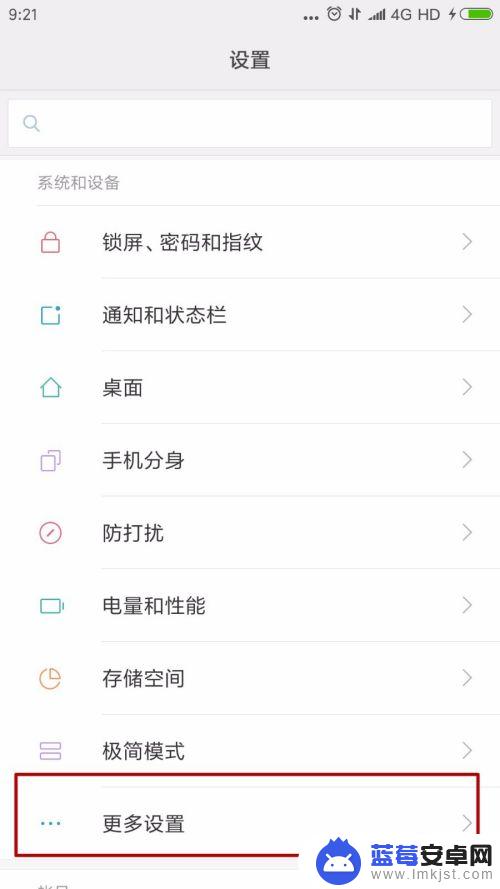
3.在更多设置中,我们找到语言和输入法并点击进入。
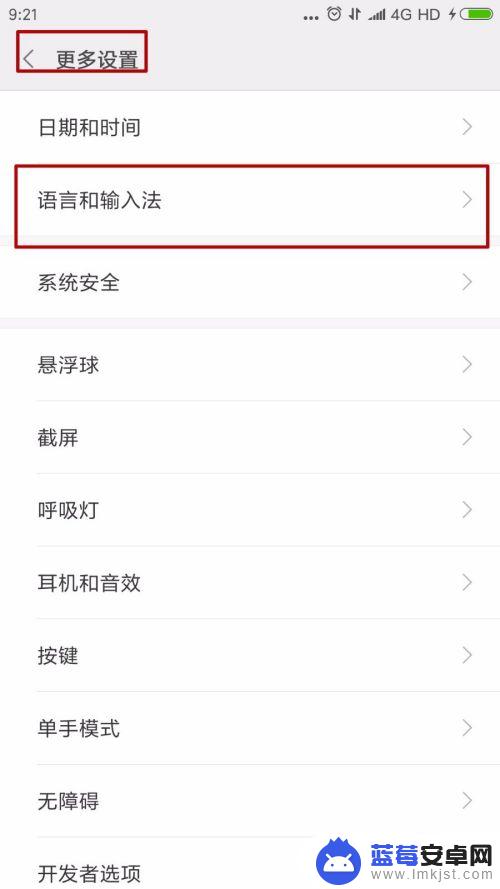
4.在语言和输入法界面,我们可以对手机的语言和输入法进行设置。这里我们选择最上面的语言。
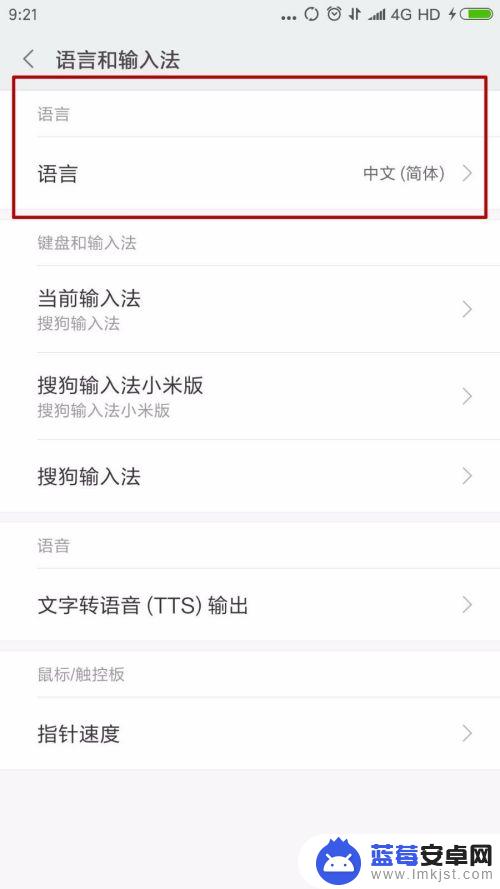
5.进入语言设置界面后,我们可以看到手机支持的语言列表。当前使用的语言种类前面有个蓝色的小箭头。
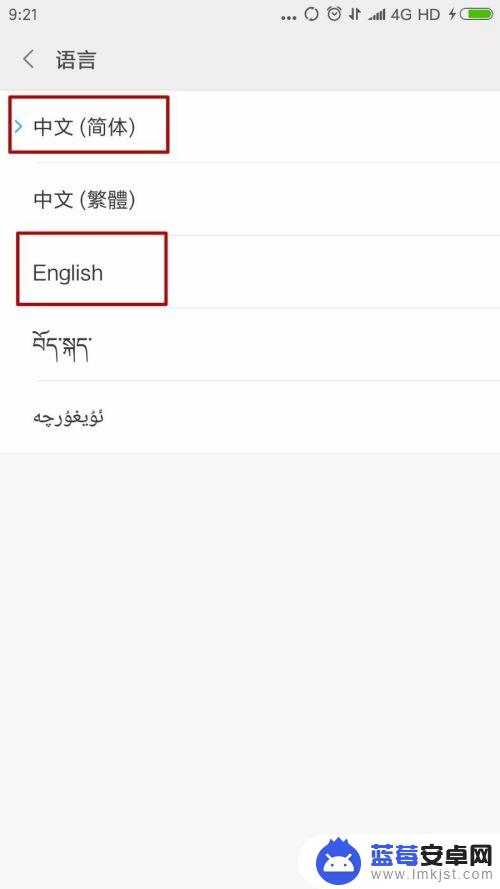
6.点击我们想要使用的语言种类,手机的语言会立刻自动变成选定的语言。例如我们选择英语,那么手机的语言会自动变成英语。
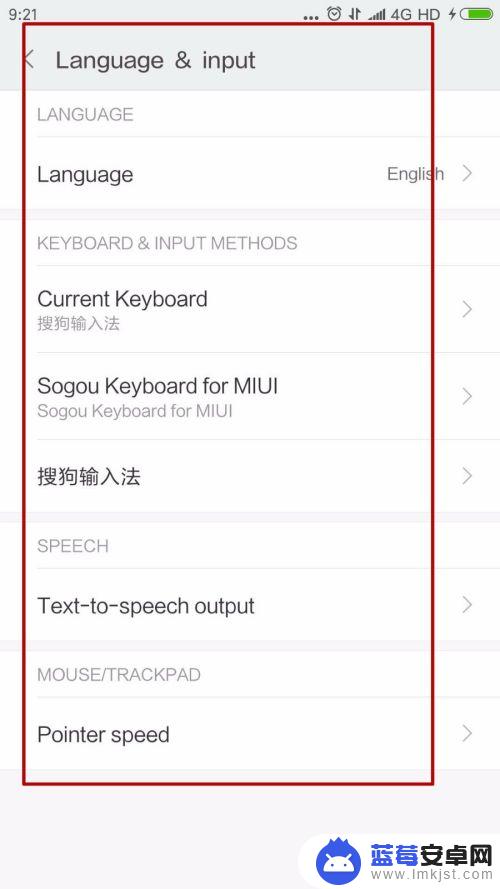
以上是手机键盘鼠标语言设置的全部内容,如果还有不清楚的用户,可以参考小编的步骤进行操作,希望对大家有所帮助。












